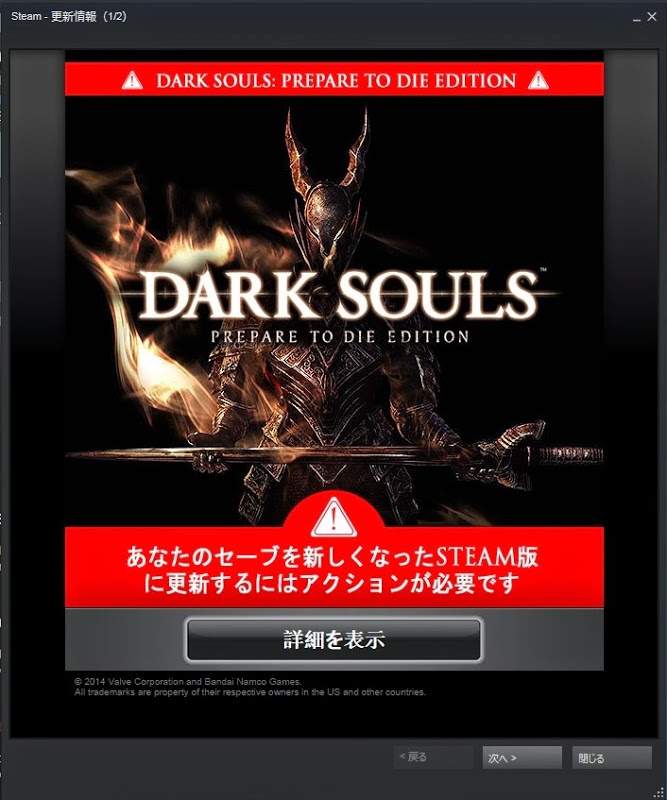今回紹介するフリーソフトは過去記事最強のウイルス対策ソフトランキングで検出力ランキング第5位(検出力98.0%)avast! Professional Editionのフリーエディション(家庭での非営利使用限定)。
軽い・無料・高機能の三拍子揃ったセキュリティソフト。昔はAVGを使っていましたが、あまりに重過ぎるのでこいつに移行。使ってみるとめっさ軽い。検出力も文句なし。常駐保護なので、多少危ないサイトに行ってもシールドで弾いてくれるので頼れるやつです。
【インストール】
1、ここからインストーラをダウンロード。画面下にある「avast! Home Edition のダウンロード」の一番上にある「avast! 4 Home – 日本語 バージョン」を選びます。
2、インストーラを起動し、「次へ」を何度か押していくとインストールする機能を聞いてきますがスルーで「次へ」。
「ブート・タイム・アンチウイルス検査」の質問がありますが「いいえ」を選択しておきましょう。結構時間がかかるので後からでもいいでしょう。
3、インストールが完了すると再起動するか聞いてくるのでチェックを入れて「終了」をクリック。
4、インストールが完了したらライセンスキー(無料)をここから取得します。必要事項を記入したら、登録したアドレス宛にライセンスキーの記載されたメールが送られてくるので、これを入力。
入力方法はavast!の常駐アイコンを右クリックし上から二番目の項目をクリック。フラッシュ好くリーが現れるので、「登録」をクリックしてライセンスキーを入力。これで完了です。
【使い方】
1、スキャン
avast!の常駐アイコンを右クリックし上から二番目の項目をクリック、しばらくするとメカニカルなコンソールウィンドウが表示されます。スキャン範囲は画面右にあるHDD,リムーバブルディスク、フォルダ単位で選択できます。範囲を設定したら画面左の開始ボタンでスタート。
2、アップデート
自動なのであまり気にしなくてもおk